之前的文章《ps实用篇:怎么去除照片水印(图文详解)》中,给大家介绍了如何无痕的去除照片水印。下面本篇文章给大家介绍一个修图美化功能叫做液化工具,带大家了解一下ps液化瘦身的使用方法。

很多小伙都知道PS有液化的功能,具体怎么操作却不知道,具体怎么使用一起跟小编来看看吧。
1、首先打开PS,导入需要修改的图片,按Ctrl+j键复制图层,这是在ps中必做的一步,不管何时,以防原图受损。
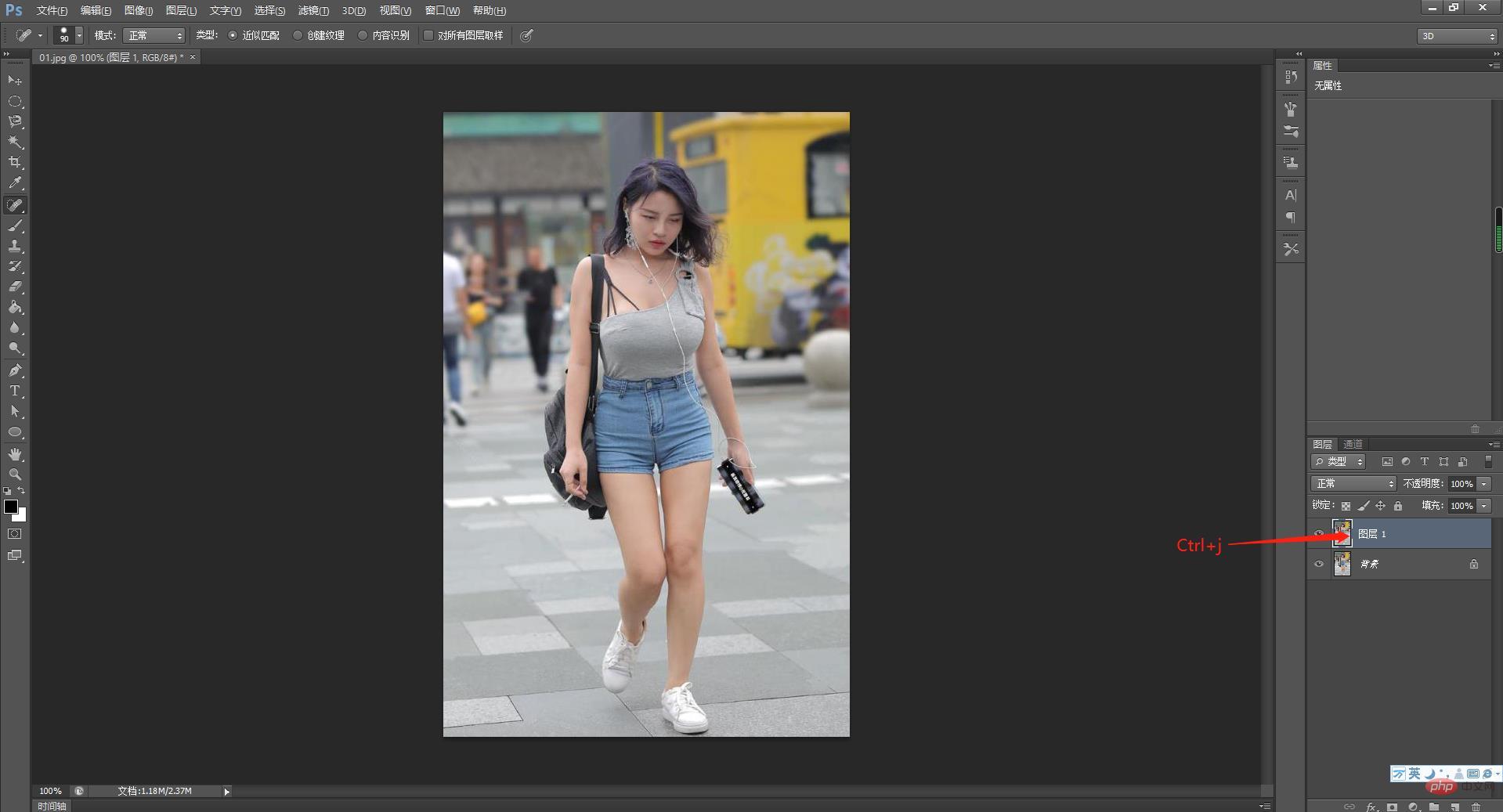
2、打开点击滤镜,选择液化工具或使用快捷键shift+ctrl+X键。
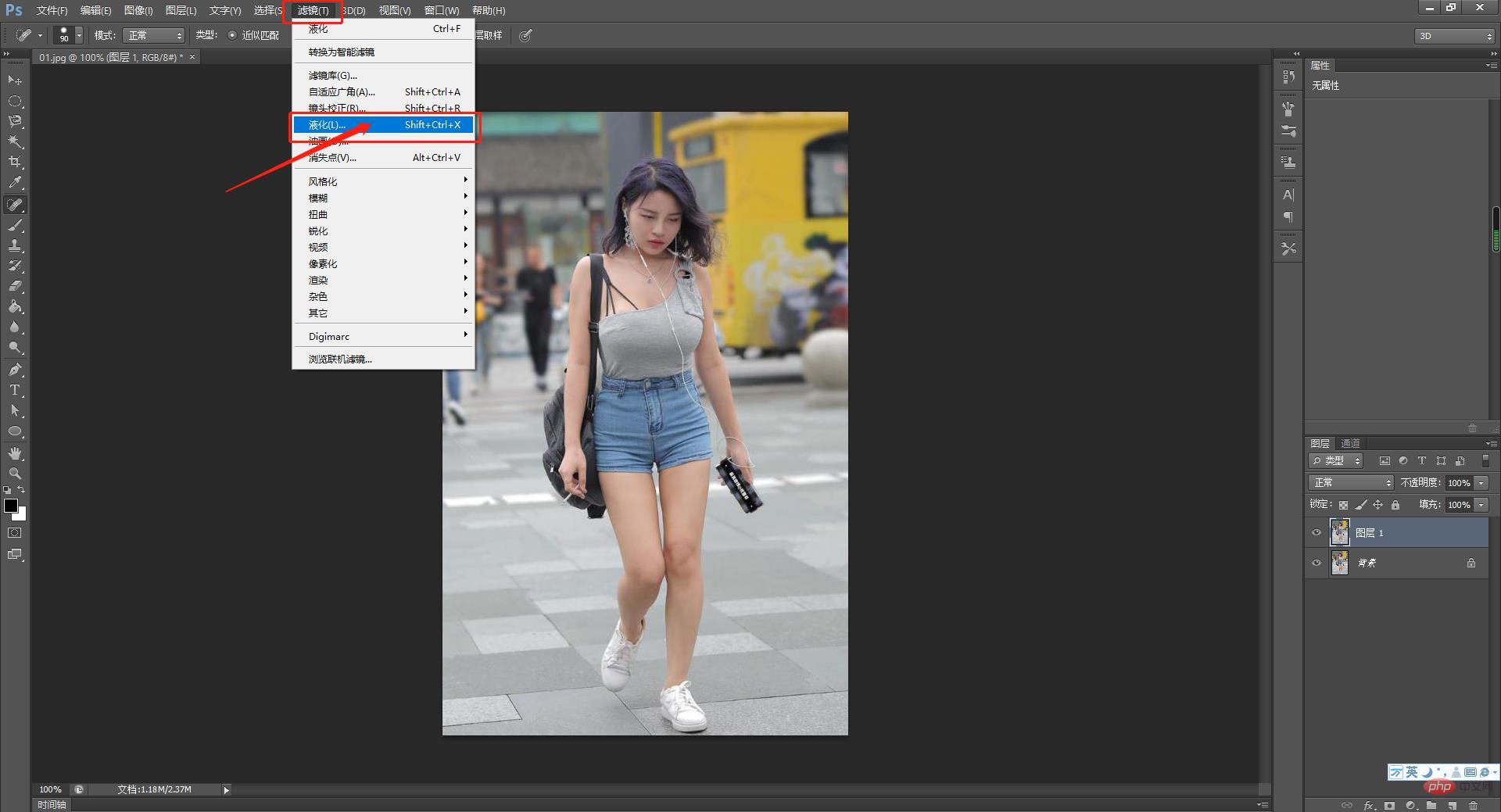
3、调节液化笔大小,这里要特别注意一下,快捷键英文输出法下按{、}、分别是增大、减小。
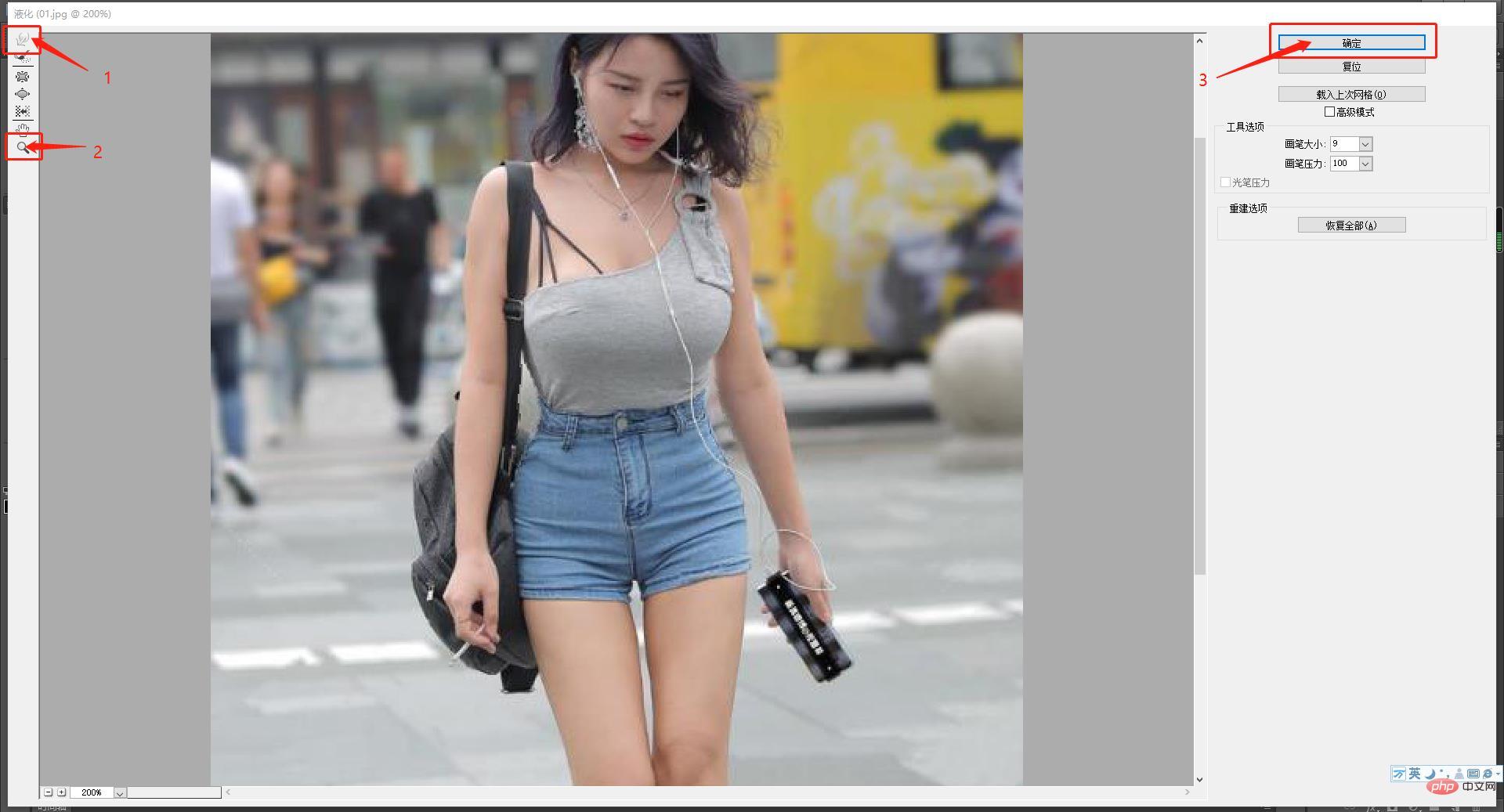
4、选择需要修改去,点击左键调整,如腿部,胳膊,腰部等等。最后点击确定,保存图片即可。最终效果就是这样啦,要多尝试就可以了,主要是看细心。

推荐学习:PS视频教程
以上是ps修图小技巧:怎么用ps液化瘦身(图文详解)的详细内容。更多信息请关注PHP中文网其他相关文章!


